win11更新下载错误代码解决方法 windows11更新下载错误提示修复技巧
更新时间:2023-07-07 17:54:06作者:xiaoliu
win11更新下载错误代码解决方法,Win11更新是许多用户期待已久的功能,然而有时候在下载过程中会遇到错误代码提示,让人感到沮丧,为了帮助用户解决这些问题,我们整理了一些修复技巧,可以帮助您顺利完成Win11更新。无论是网络连接问题、系统设置错误还是软件冲突,我们都会给出针对性的解决方案。接下来让我们一起来看看如何解决这些常见的Win11更新下载错误,让您的系统保持最新和最优化状态。
具体解决方法如下:
1、进入控制面板,将右上角查看方式设置为“大图标”并进入“管理工具”
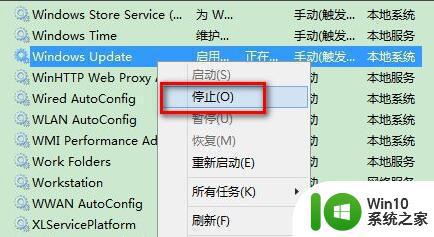
3、在服务列表中找到“windows update”,右键选中它并点击“停止”
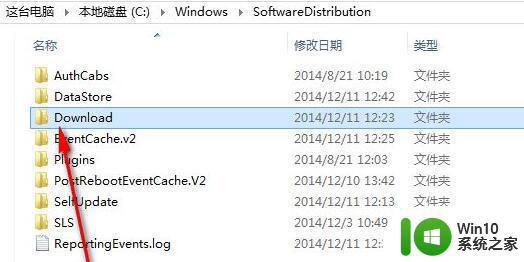
4、停止完成后,打开此电脑,来到“C:WindowsSoftwareDistribution”路径位置
5、双击进入其中的“DataStore”文件夹,将其中的文件全部删除,如果出现弹出提示框,点击“继续”即可
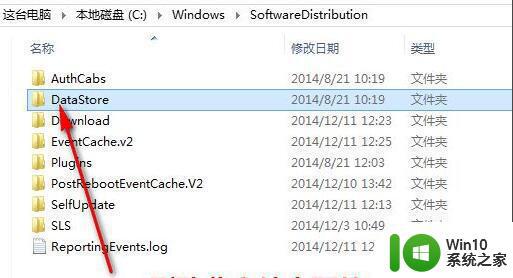
6、删除完成后回到上级菜单,再双击进入“Download”文件夹,将其中所有的文件删除,同样的如果出现提示就点击“继续”
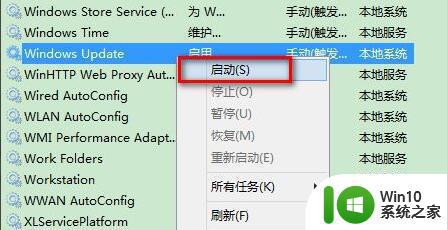
7、全部删除完毕后,回到此前的服务列表,将“windows update”服务重新启动即可正常更新win11了。
以上是win11更新下载错误代码的解决方法,如果还有疑问,用户可以参考小编的步骤进行操作,希望这对大家有所帮助。
win11更新下载错误代码解决方法 windows11更新下载错误提示修复技巧相关教程
- win11更新错误了解决方法 win11更新错误代码解决方法
- Win11电脑更新失败出现错误代码0x80245006如何修复 Win11电脑更新失败0x80245006错误代码解决方法
- win11ox80004005无法新建文件夹怎么解决 修复Windows错误代码0x80004005的技巧
- win11更新出现0xc1900101错误代码如何处理 - win11更新出现0xc1900101错误代码怎么解决
- 更新win11错误0xc1900101如何解决 win11更新0xc1900101错误解决方法有哪些
- win11更新6%提示0x80888002的解决方法 win11更新下载到6%就错误怎么办
- windows11激活失败错误0xc004c060如何修复 Win11激活错误代码0xc004c060解决方法
- win11 beta 80072ee7错误代码如何修复 win11 80072ee7错误代码解决方法
- win11共享提示错误代码0x800704cf 不能访问网络位置如何解决 Win11共享提示错误代码0x800704cf解决方法
- win11更新出现0x80070422错误代码如何处理 Win11更新遇到错误0x80070422怎么回事
- win11遇到错误代码0x80070002的解决方法 win11错误代码0x80070002解决方案
- win11登录onedrive显示错误代码0x8004def7的解决方案 win11登录onedrive显示错误代码0x8004def7如何修复
- win11系统启动explorer.exe无响应怎么解决 Win11系统启动时explorer.exe停止工作如何处理
- win11显卡控制面板不见了如何找回 win11显卡控制面板丢失怎么办
- win11安卓子系统更新到1.8.32836.0版本 可以调用gpu独立显卡 Win11安卓子系统1.8.32836.0版本GPU独立显卡支持
- Win11电脑中服务器时间与本地时间不一致如何处理 Win11电脑服务器时间与本地时间不同怎么办
win11系统教程推荐
- 1 win11安卓子系统更新到1.8.32836.0版本 可以调用gpu独立显卡 Win11安卓子系统1.8.32836.0版本GPU独立显卡支持
- 2 Win11电脑中服务器时间与本地时间不一致如何处理 Win11电脑服务器时间与本地时间不同怎么办
- 3 win11系统禁用笔记本自带键盘的有效方法 如何在win11系统下禁用笔记本自带键盘
- 4 升级Win11 22000.588时提示“不满足系统要求”如何解决 Win11 22000.588系统要求不满足怎么办
- 5 预览体验计划win11更新不了如何解决 Win11更新失败怎么办
- 6 Win11系统蓝屏显示你的电脑遇到问题需要重新启动如何解决 Win11系统蓝屏显示如何定位和解决问题
- 7 win11自动修复提示无法修复你的电脑srttrail.txt如何解决 Win11自动修复提示srttrail.txt无法修复解决方法
- 8 开启tpm还是显示不支持win11系统如何解决 如何在不支持Win11系统的设备上开启TPM功能
- 9 华硕笔记本升级win11错误代码0xC1900101或0x80070002的解决方法 华硕笔记本win11升级失败解决方法
- 10 win11玩游戏老是弹出输入法解决方法 Win11玩游戏输入法弹出怎么办
win11系统推荐
- 1 win11系统下载纯净版iso镜像文件
- 2 windows11正式版安装包下载地址v2023.10
- 3 windows11中文版下载地址v2023.08
- 4 win11预览版2023.08中文iso镜像下载v2023.08
- 5 windows11 2023.07 beta版iso镜像下载v2023.07
- 6 windows11 2023.06正式版iso镜像下载v2023.06
- 7 win11安卓子系统Windows Subsystem For Android离线下载
- 8 游戏专用Ghost win11 64位智能装机版
- 9 中关村win11 64位中文版镜像
- 10 戴尔笔记本专用win11 64位 最新官方版